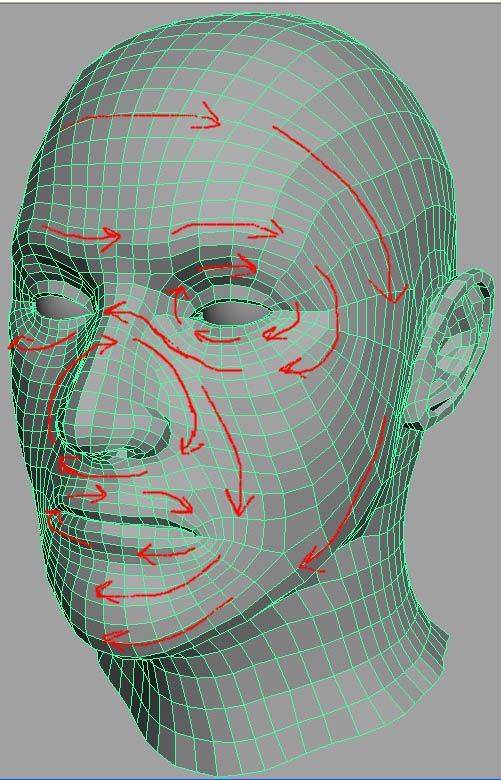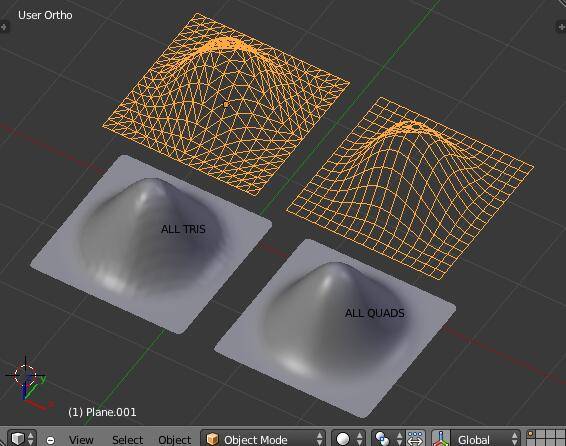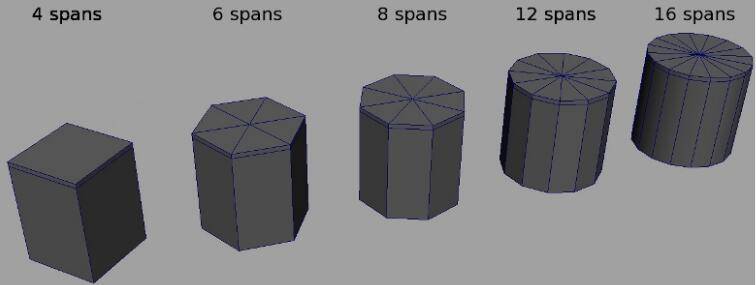-
建模知识:为什么边线流如此重要?良好的边线流有那些好处呢?
通常,一个刚接触 3D 的新手大佬,在网上展示它的第一个模型时,通常形状缺少细节,整个东西看起来就像搭乐高,如果要他们展示下模型的线框,可能会看到结构中,有很多条边的多边形,分布也不均匀,也不随形状流动。这通常是因为他们想要一次搞定,不想再次改变结构的情况下构建模型。 表面形状流是由多边形之间的边和多边形本身一致的流向,通常被称为边线流。 好边流的好处 1、更多的细 -
来自热心网友的讨论:为什么在角色(变形)动画中要避免使用三角形、N-Gons网格?
三角面问题 我们已经听到过很多次,在建模种应该尽量避免三角形面,根据Tony Mullen大佬介绍角色动画时,说只要你不变形它们,等“边三角形工作的也很好,在游戏开发中,模型三角化似乎很常见”。那么问题来了... ·使用三角形面会带来什么问题? ·这同样适用于于N-Gons么? 热心网友一 与其考虑使用三角形面的局限性,不如了解利用四边形面的常见工作流。 ·添加和删除循环边(增加或删除细节 -
【DAZ3D】最新版 DazStudio 4.12 免费的专业三维角色动画制作软件 离线安装教程及下载 (包含G2、3、8基础包等) WIN&MAC 免费下载
软件简介 DAZ Studio 是 DAZ3d 公司出品的一款 3D 造型应用软件,使用 DAZ Studio,用户能轻易地创造美好的数字艺术. 用户可以使用这个软件在人,动物,车辆,建筑物,道具,配件和创造数字场景。 首先,关于 DAZ 的程序安装、资源库安装、相关设置,大家可以移步: 【DAZ3D】最新版 DazStudio 4.12 免费的专业三维角色动画制作软件 安装指南详解 【DAZ3D】最新版 DazStudio 4.12 免费的专业三 -
【DAZ3D】最新版 DazStudio 4.12 免费的专业三维角色动画制作软件 第三方资源包安装、查看及找回方法
教程简介 最近心血来潮,重装了 DazStudio,MMP 的导致之前下载的资源库文件都无法在软件中显示了。 首先,如果还不会安装 Daz3D 的亲,可以移步:DazStudio 安装指南详解,这里就不再复述了。但通过上一节课,我在安装设置【Content Path Shortcuts】中,添加的自定义快捷路径是"E:\DAZ 3D Studio\My Library",这也就是我电脑中,存放资源包的位置,大家可以根据需求自己设置。经过设置 -
【DAZ3D】最新版 DazStudio 4.12 免费的专业三维角色动画制作软件 安装设置指南详解
1、注册账号 DazStudio 4.12 新版已经可以免费使用了,不过你首先需要去官网注册一个账号才能玩耍。 官网直达 官网注册地址直达 官网登录地址直达(需帆蔷,emmm~PS:仅注册时,需要挂梯子帆蔷,用管理器下载时并不需要。) 进入注册页面填写信息都会的吧?记住邮箱和密码,因为稍后会用到,而且注册后,Daz3D 会给你发一个下载连接和激活码之类的东东。 PS: 如果不能帆蔷,下载慢,无法注 -
C4D建模:CINEMA4D 线状结构的12种实现方法
看了 B 站子墨分享的视频教程和歪果仁的一些技术分享,以及之前所用过的小东西,就绳子的编织方法做下简单的归纳。 1.xp4.0 追踪 (数据线,线的构成原理) 1)添加 Emmiter 后添加 trail 产生拖尾,对 trail 添加变形效果器来控制拖尾形态 2)添加 Modifire 修改器来控制 Emmiter 发射粒子后的形态 2.xp4.0 Electric lines 1)物体 texture 发光通道发射粒子,constrain 生成器与 trail -
建模知识:来自皮克斯的《硬表面平滑细分建模》的小提示 Modeling Tips
本文介绍的技术,适用于硬表面平滑细分建模,且包含了特定于 Catmull-Clark 细分方案的技术,所以有些部分要能灵活变通。 拓扑 构造良好的细分网格,应该具有以下几个重要的特性: ·它主要由规则的面组成(四边面、三边面); ·可包含一些特殊的顶点; ·可以有效的描述了预期的形状; ·它是基于拓扑流结构的; 使用较少的分段 虽然多边形建模中,需要大量的分段来近似平滑曲面,但细分模型 -
【R站洪瑞】C4D建模教程:第031期《每周一模》腹肌轮的建模方法
步骤解析 1.建立一个圆盘,勾选切片,起点-18 度,终点+18 度,即 36 度,为圆盘的 1/10, 2.如图使用多边形画笔焊接点 3.如图选择线,并执行两次连接点/边命令 4.如图进行布线 5.面片的最终效果如图 6.如图选择面,并执行挤压 7.进行放射状克隆,固定克隆的勾去掉, 将上一步建立的面片复制一个,将其翻转 180 度 相关推荐 -
【R站洪瑞】C4D建模教程:第030期《每周一模》车灯支架的建模方法
前言 这种模型的建模思路基本都是平面布线,然后挤压出厚度,再调厚度方向上的细节,包括制作槽口,孔洞等,相对的难点应该是 k 边(k 边大多在平面布线上考虑到,厚度方向上的 k 边大多在挤压时考虑到)。没有其他的技术,所以大致写一下建模过程,没有细调模型,可能有部分细节不准确。 建模步骤 1.如图使用圆盘建立圆环面 2.如图进行挤压 3.如图按参考图制作手柄 4.如图选线并使用滑动 -
【R站洪瑞】C4D建模教程:第029期《每周一模》马鞍三通建模方法
建模流程 1.建立一个圆柱体,32 个旋转分段 PS:因为马鞍三通一圈有 8 个孔,所以旋转分段要为 8 的倍数,由于转角处有一定弧度,如果精细建模,建议使用 32 的分段。 2.保留模型的 1/8,添加三个对称,如图,使用滑动边工具添加两条线, 3.如图使用切刀按住 shift 的键添加一条横线 4.如图调整点 5.对称属性中要勾上在轴心上限制点和删除轴心上的多边形 6.如图选面并执行挤压命令,要在视 -
【R站洪瑞】C4D建模教程:电动牙刷的刷头建模方法
1.如图建立圆锥,12 个旋转分段 2.建立一个矩形框样条,勾选圆角,半径给到 4.8,使如图箭头所示的分段尽量一致, 点插值给得到,自然 2 3.c 掉圆锥和矩形框样条,在面模式下选中圆锥,右键点击线性切割,按住 ctrl 键,鼠标指向样条,左键点击一下。 4.将环形样条上直线中间的点删掉 5.如图,删掉模型的顶部,再删掉左侧一半,添加对称,再进行布线处理, 6.如图在右视图选点并沿 -
【R站洪瑞】C4D建模教程:第028期《每周一模》电动牙刷的刷柄建模方法
建模步骤 1.建立一个圆盘,24 个旋转分段,3 个圆盘分段 使其中的两个圆盘分段对准参考图的白色区域, 2.添加 FFD,再添加细分曲面,编辑器、渲染器细分都改成 1, 如图调整 FFD 3.增加 FFD 网点数量,调整模型细节 4.如图选择一圈线,执行连接点/边命令 5.如图选点并执行焊接 6.可以将模型删去一半,添加对称,如图进行挤压,并缩放调整布线 相关推荐 -
【R站AI】Modeing Blog 03 Approaching the Asset 走近资产 来自大佬 Andrew Hodgson
了解资产将会如何被使用 了解你的模型该被如何使用是你建模的最关键的部分。使用的方向不同,你的资产的处理方式也不同,所以了解所有关于你的资产如何使用的信息很关键。当我们在一条大型的好莱坞流水线上工作时,其他所有部门都将使用你做的东西,询问他们所需要的标准很重要。 一些需要考虑的内容如下: 它有多近 poly 还是 subD(细分)模型 从什么角度看 它有多少个镜头(看分镜) -
【R站洪瑞】C4D建模教程:第027期《每周一模》墨镜的建模方法
建模步骤 1.如图建立多边形, PS:如果要求不高,直接分段略高一些建立多边形模型即可, 原因是分段高一些,细分曲面之后对模型的影响较小,要求不高,可以忽略不计。 如果要求高,需要在细分曲面开启的状态下去建立多边形模型,备份一个,用于制作镜片 就当本参考图为正视图使用了,大致建一个模型写一下操作手法 2.先挤压出镜框的厚度,再如图选面并挤压出"鼻托" 相关推荐 -
【R站洪瑞】C4D建模教程:第026期《每周一模》夹具的建模方法
前言 首先说 c4d 不是工业制图软件,所以这种机械零件绝对不可能是用 C4d 去制作,包括制作展示图 C4D 制作也不方便,不过我们可以拿来建模,学习一下布线结构还是不错的。 每周一模提供的图片是不同零件的图片,所以没办法去计算参数。 今天我选取了其中一个尝试做了一下。 建模步骤 1.按照参考图建立平面,使用循环切刀,勾上镜像切割,如图在拱形两侧切线 2.使用多边形画笔,弧线细分 -
【R站洪瑞】C4D建模教程:第025期《每周一模》蓝牙遥控器建模方法
建模步骤 1.导入参考图,根据参考图建立两个矩形框,勾选圆角,半径给到最大值,根据两个矩形框宽度或高度的差值可以得出模型的厚度值(120cm) 2.根据上述矩形框参数值建立立方体,参数如下 PS:之所以没用矩形框,因为样条没有多边形好控制分段。 3.选中立方体的四条侧棱执行倒角,因为立方体的宽度为 480 厘米,所以,倒角偏移值 240 厘米,细分给到 3 4.如图选中上下两圈线,执行倒角 -
【R站洪瑞】C4D建模教程:扩展选区的应用
前言 许多初学者对于我前一篇"篮球建模"文章,在点线面间的切换还比较困惑, 所以,我计划用本文去详细讲一下扩展选区在点线面执行的区别及应用 扩展选区的作用 1.如图选中四个多边形,然后执行扩展选区, 我希望能将模型扩展出一圈平面 2.如上操作会得到一个"十字"形状平面, 在面模式下的扩展选区是沿原模型边界线向外扩展平面,如下图,原模型选中的面有八条边界边,所以扩展一次选区 -
【R站洪瑞】C4D建模教程:篮球的布线建模方法
建模流程 1.建立一个球体,六面体类型,,12 个分段 2.c 掉球体,保留球体的 1/8,然后建立三次对称 3.如图进行布线处理 4.切换到面模式,右键菜单中点击细分后面的齿轮图标,勾选细分曲面,点击确定 5.如图处理三个角点(将两个坐标值归零) 6.如图处理布线 7.如图添加交叉线,然后将两个画圈的点焊接到交叉线中点 8.如图滑动处理布线,尽量使布线均匀, (此步可能使球体不圆滑,这个不 -
【R站洪瑞】C4D建模教程:空气净化器建模细节处理方法
前言 本来没想过细讲把手这部分, 所以在建模之初没去规划布线, 现在想制作只能是用应对建模手法去做, 也就是做一步看一步。 我认为讲一讲应急处理对初学者也有好处吧。 建模步骤 1.这部分一定是前后各开一个洞,然后进行桥接, 选择面内部挤压,再按住 ctrl 键延坐标轴方向向里推动 2.另一面操作也是一样的,只是,选择了三块面进行内部挤压, ps:前后的两个洞宽度方向上要尽量一致, -
【R站洪瑞】C4D建模教程:第024期 《每周一模》空气净化器建模流程
模型整体分析 本文只对模型外轮廓及建模流程讲一下,细节操作只会大体说一下, 手头三视图也不够精确,只能大致做一下, 我发图文教程初衷是用模型带领初学者学会基础工具的使用,而不是针对这个模型做的多好。 这个模型看似结构复杂,实际上并不难,原因是整个模型上没有复杂曲面,也就是没有不规则的凹凸不平的面,或是在曲面上开不规则的孔洞,整体模型虽然都是由一块块弧形面构成,每 -
【R站洪瑞】C4D建模教程:网球最快布线建模方法
建模流程 1.建一个立方体,c 掉,是想如下图选中画箭头的八条棱, 有一种简单的方法,先选中连续的三个面,再点击轮廓选择即可。 (为了能看清透显了立方体) 2.再执行倒角,偏移值给一点点儿即可。 3.加细分曲面,再加球化変形器,球化変形器属性中强度改成 100% 4.选中组,点击“对象”~~“当前状态转对象”转为多边形 相关推荐 -
【R站洪瑞】C4D建模教程:论模型分段数的重要性
实例流程 1.如图建立样条,这里就不用细讲了,可以参考我的上一篇文章,原理是一样的 PS:三根样条的点插值是不同的,这里我使用了"多边"样条,它的灵活性要比圆环样条好,因为可以随意去设置边的数量,中间的"闪电"图标我是利用"四边"样条 c 掉后加入点并调整点处理的,当然也可以用样条画笔直接去画。为什么是自然,数量 2 的点插值方式?我会在用到这根样条的时候解释。 2.添加挤压生成 -
【R站洪瑞】C4D建模教程:样条挤压的模型作为多边形建模基础模型的建模方法
模型图示 建模流程 1.建立圆环样条,勾选环状,半径 200 厘米,内部半径 150 厘米,(差 50 厘米,即圆环宽度 50 厘米) 点插值方式:统一,数量 2 建立矩形框样条,高度 50 厘米,勾选圆角,半径 25 厘米,(中间这一条也是 50 厘米宽,与圆环匹配) 点插值方式:自然,数量 1 PS:圆角矩形样条,由于圆角部分和直边部分不等长,所以要使用自然模式的点插值方式,才能保证圆头部分的分段相 -
【R站洪瑞】C4D建模教程:PolyGnome C4D网格编辑处理插件自制预设方法
前言 PolyGnome for C4D 插件,可以无限给选中的多边形添加更多的网格细节。 使用说明 1.以个人的习惯建议对界面重布局 2.我的布局是以 c4d 自带的 model 布局为基础重布局的,主要是添加了该插件的两个面板。 3.建立一个平面,改成 z+方向, ps:平面的宽度和高度没有限制,因为插件是按比例贴合到模型上的,平面的方向必须为 z 轴方向, 本文计划以 4*4 的分段平面上开 16 等分圆洞为例
有新私信
私信列表
搜索
❯
幸运之星正在降临...
点击领取今天的签到奖励!
恭喜!您今天获得了{{mission.data.mission.credit}}积分
我的优惠劵
-
¥优惠劵使用时效:已经过期,无法使用使用时效:
之前
使用时效:永久有效优惠劵ID:×
没有优惠劵可用!